
方法1:删除扩展
浏览器与用户计算机上安装的任何其他程序完全相同。因此,没有秘密的方法可以在一下纠正问题:应全系统地接近其原因的搜索,检查各种选项。其中的第一个是大量安装的添加。
一些扩展需要从计算机中突然大量的资源,从而加载其处理器。没有必要立即摆脱所有先前安装的添加 - 只需关闭它们的工作,并查看Web浏览器是否会继续加载CPU。转到“菜单”>“补充”并从所有工作扩展中切换块。
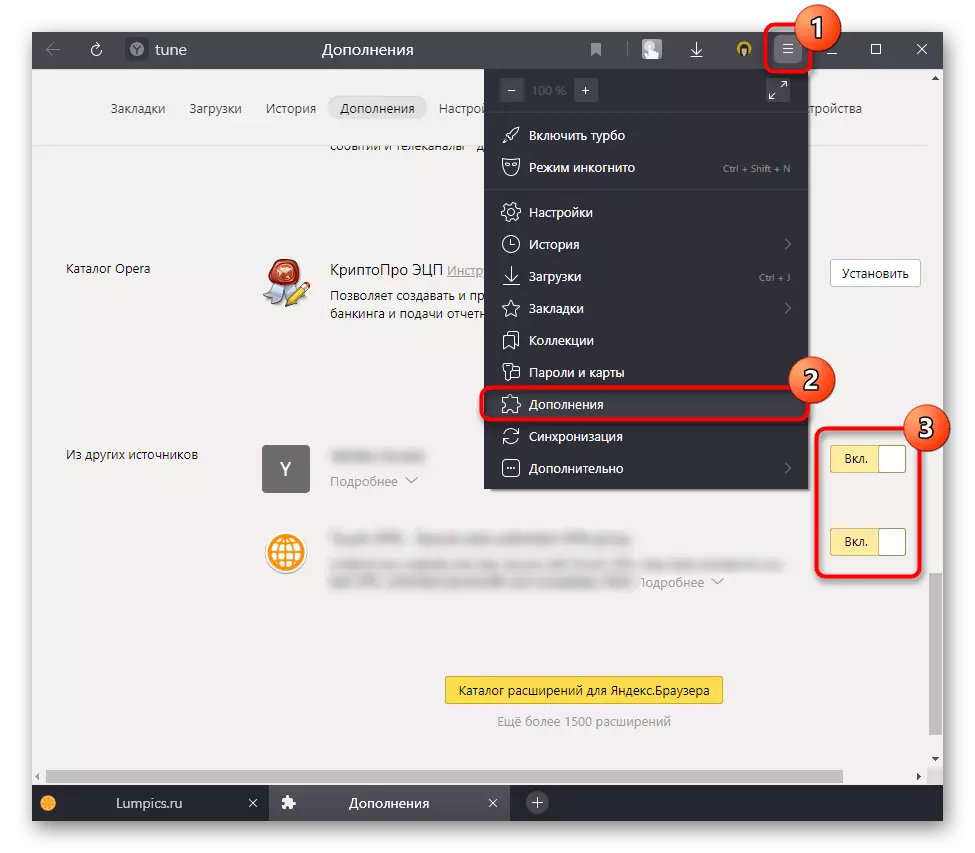
如果问题已解决,通过顺序地打开添加并检查PC上的浏览器负载,请查找问题并从计算机中删除它。为此,请返回相同的部分,将光标移动到不必要的扩展,之后将显示“删除”按钮将显示在切换/关闭切换的右侧。
您还可以通过部署“菜单”>高级>高级工具>“任务管理器”来使用Yandex.Browser中的集成任务管理器。
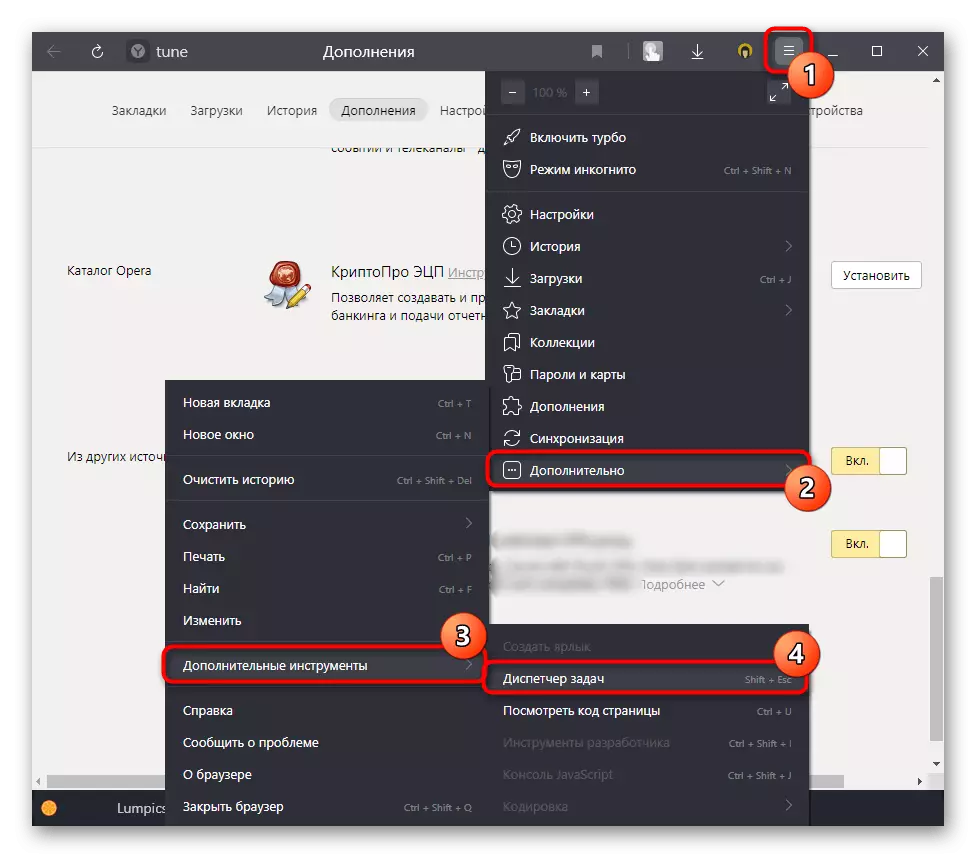
对CPU列上的数据进行排序,并查看浏览器已发货的内容。顺便说一下,它可以是一个页面和扩展,尤其是恶意代码。在任何情况下,都需要摆脱此元素,关闭/删除它。
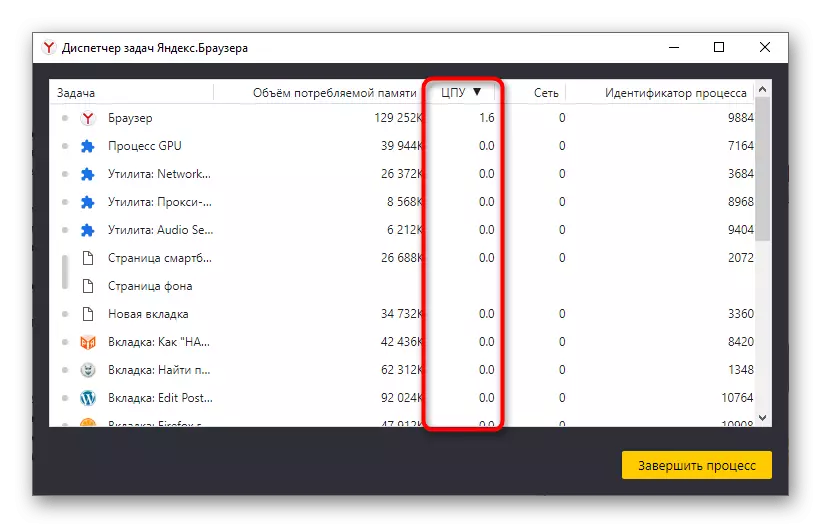
方法2:在浏览器上加载负载
yandex.browser以更具集成功能而闻名。在强大的计算机上,通常会被忽视,但在弱负载处理器上,RAM是至关重要的。我们建议您将其功能更加靠近其最小,禁用的不同内置的Dzen类型服务,视频字体等作为测试。如果在此问题将消失后,最有可能,返回禁用功能或至少一部分不需要,因为它导致程序放缓。阅读更多:在Yandex.Browser中设置记分牌
同样,大多数通常发生在低功耗计算机和笔记本电脑之间,或者如果这些有一些物理或硬件问题。这在本文的最后一种方法中更详细地描述。
不要忘记有大量标签,尤其是“沉重”内容(在线游戏,视频,内容编辑器的内容编辑等)都可以加载处理器,特别是如果来自类似选项的组合是一次开始的。尝试将打开标签的数量减少到舒适的最小值。
方法3:禁用硬件加速度
有些用户包括浏览器的硬件加速度,认为此功能增强其响应性和速度。但是,它的激活远非始终,有时可以使软件与计算机组件冲突,提供相反的效果。因此,最好关闭此参数:如有必要,可以打开几个点击次数。
- 打开“菜单”并转到“设置”。
- 通过左侧面板,转到“系统”部分并找到功能“使用硬件加速,如果可能的话”。取消选中,重新启动浏览器并检查负载级别是否已更改。
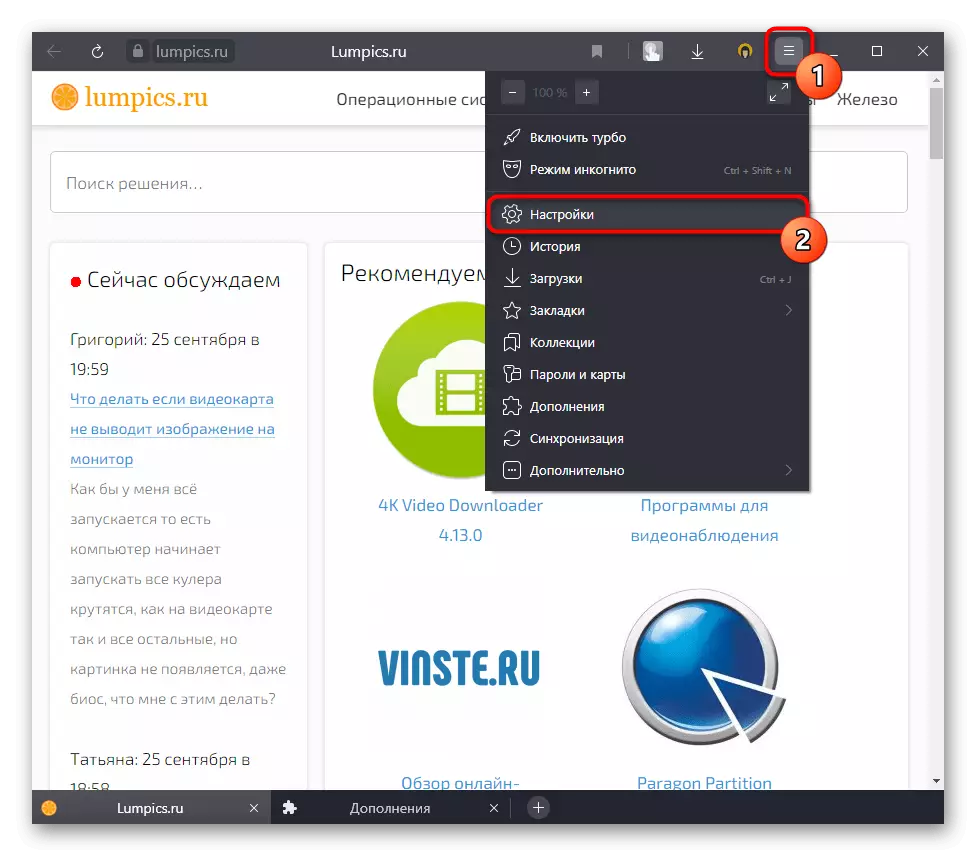
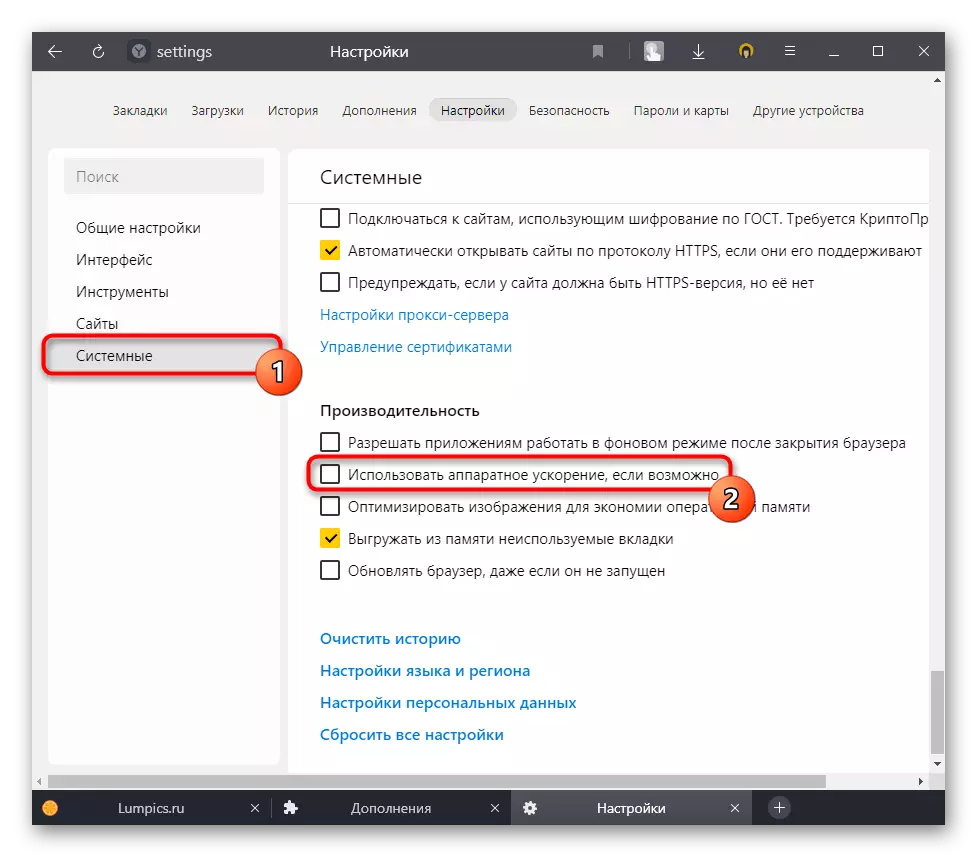
方法4:禁用兼容性参数
频率,但在使用Yandex时仍可能的困难是由于用户改变了快捷方式的一个属性,通过它启动浏览器。即,它涉及不需要的兼容性设置,或者只加剧这种情况。您可以找到它们是否不包括在内,并且您可以像这样打开它们:
- 右键单击浏览器标签并打开它“属性”。
- 切换到兼容性选项卡,无论您从“以兼容模式下运行程序中的程序中运行:”,或redox兼容性参数,如果您真的需要,则切换到兼容性选项卡。保存更改,运行浏览器并测试它。
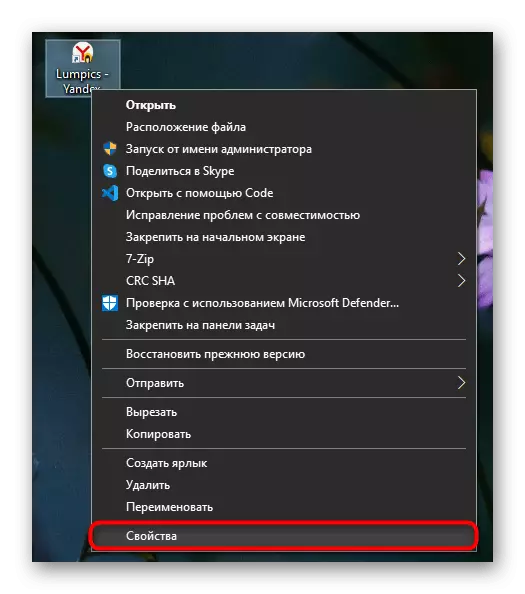
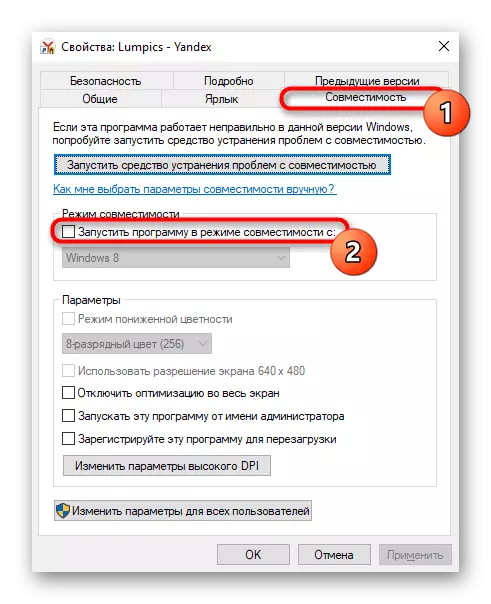
方法5:浏览器更新
一些基本上想要安装更新并使用旧版本的浏览器,并且由于某些错误,某人无法自动安装。应该理解的第一类用户迟早,无关紧要的构建可以很好地与网页的更新扩展和特殊性良好,因此对于在程序的过时版本中消除制动器的任何实际建议非常困难。
- 所有其余部分都被提升到浏览器上的“菜单”>“可选”>“>”。
- 确保使用相关版本。另外,我们注意到乌克兰的居民,在其国家,yandex服务的工作被阻止。出于某种原因(例如,删除yandex访问扩展后,它在乌克兰的浏览器组件中出现,在锁后下载),更新可能不会发生,因此计算机上不会是多余的(不在浏览器中) VPN并再次转到部分版本检查。它可能会更新到最新版本。
- 通过本节更好地了解浏览器版本(左上角),转到程序的官方网站,并将其与下载按钮旁边列出的网站进行比较。在不一致期间,您必须通过分发加载更新。
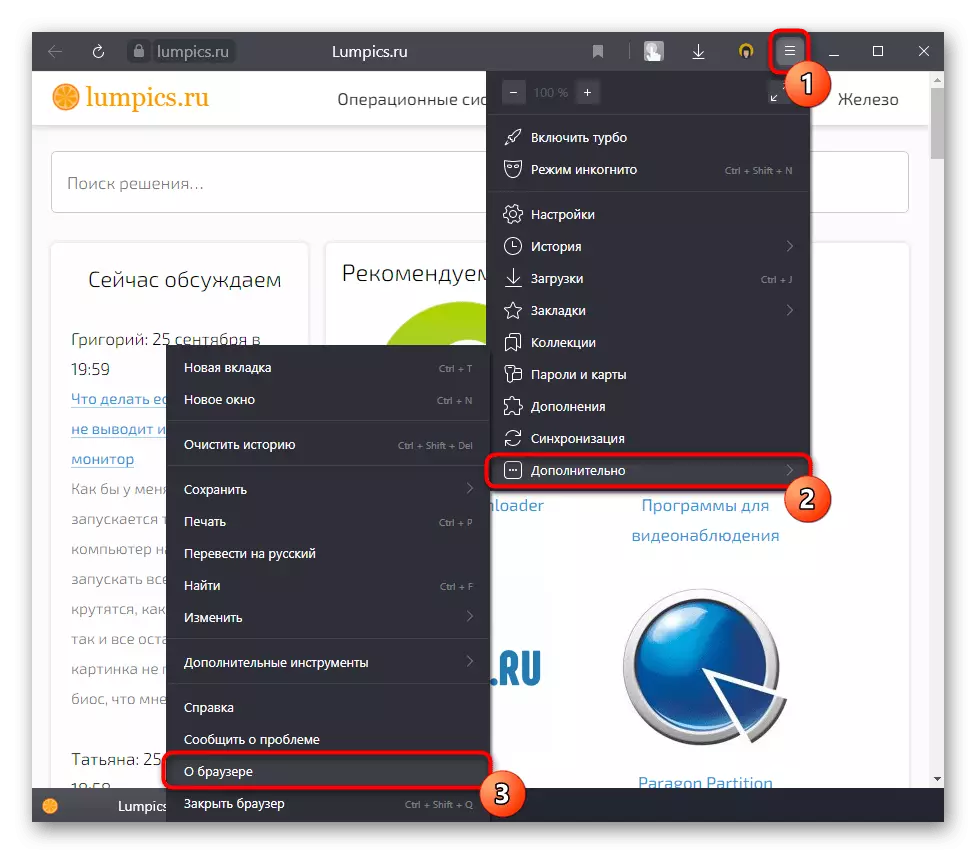
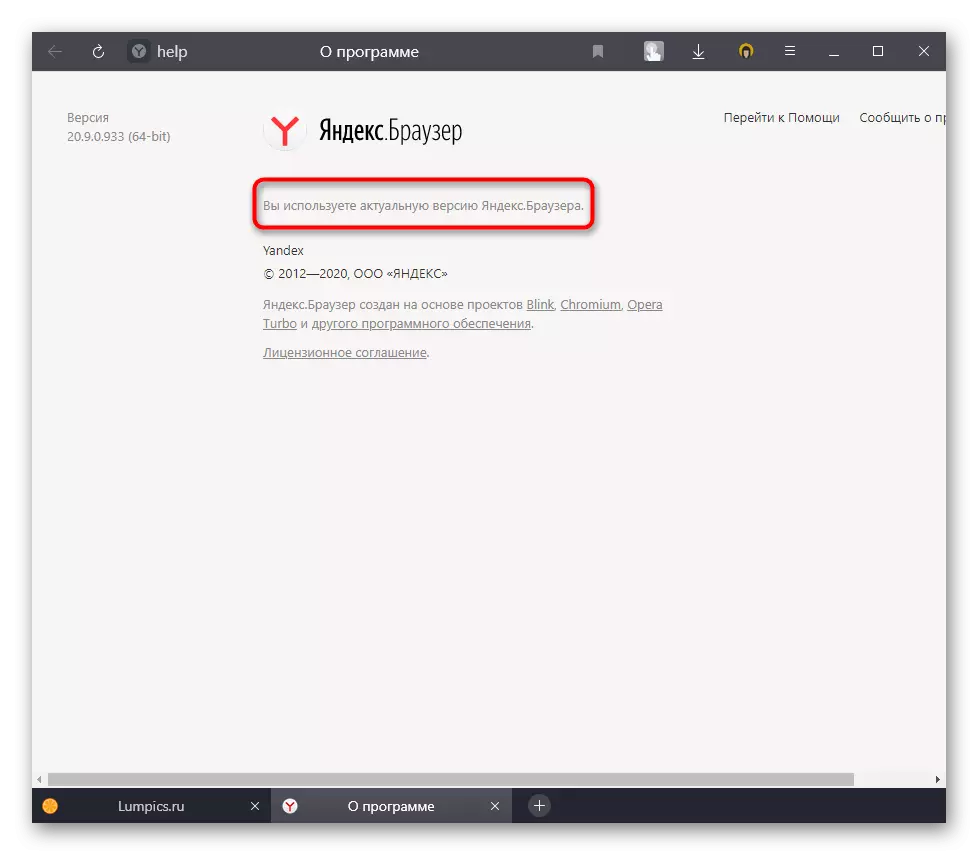
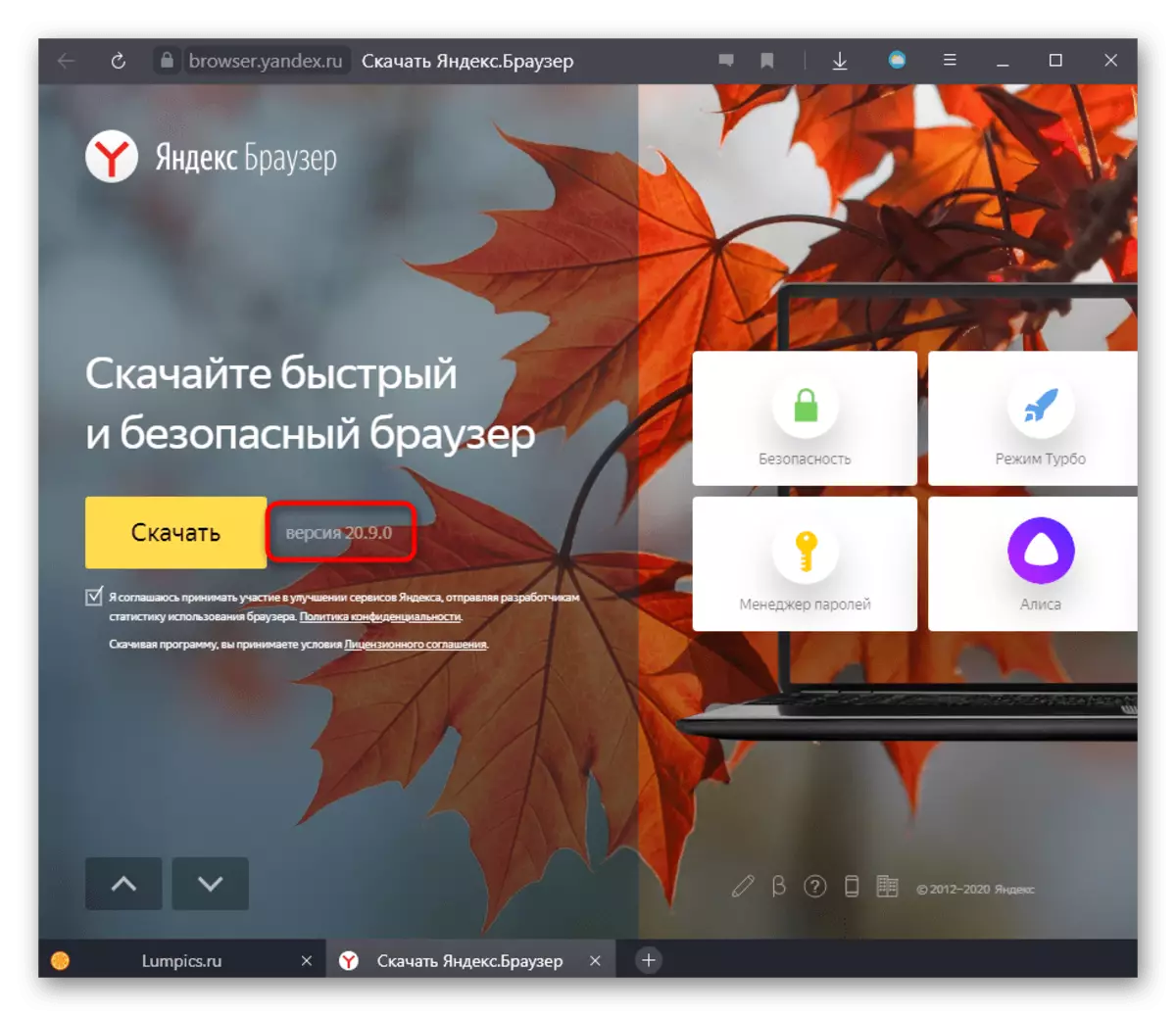
方法6:检查病毒系统
巴提建议,如果浏览器的工作不正确,这可能是相关的。在某种程度上,广告或其他恶意软件可以通过浏览器加载系统,使用户无法难以置信。使用不需要安装的抗病毒或程序扫描危险软件,扫描计算机将不会多余。在选择保护应用和测试方法的手册中,您将在以下链接上的文章中找到。阅读更多:
战斗广告病毒
打击计算机病毒
方法7:检查浏览器以获取病毒
检查病毒和网络浏览器,因为它也可能被感染。在参考文献中,该参考进一步提出了几个选择如何检查的选项,并且描述它实际影响浏览器。指示所有浏览器都是普遍的。
阅读更多:查看病毒的浏览器
方法8:浏览器还原
当它未能建立问题的原因时,浏览器清洁或其完全重新安装可以提供帮助。在这种情况下,有一个巨大的减号:所有信息都将从Web浏览器中删除,因此重置或重新安装后,您将不得不配置几乎所有内容。
但是,您可以通过包括其同步来始终保存密码,书签,历史记录和其他数据。为此,您需要注册yandex配置文件,在yandex.browser下授权它并等到此同步完成。阅读更多关于恢复方法的更多信息。
阅读更多:如何恢复Yandex.Bauzer
请注意,yandex的新版本出现了记分牌的函数和恢复。 TRUE,它仅适用于Yandex帐户的所有者。 “设置”中有一个函数。

重新安装浏览器后,转到此部分并选择要还原的选项。
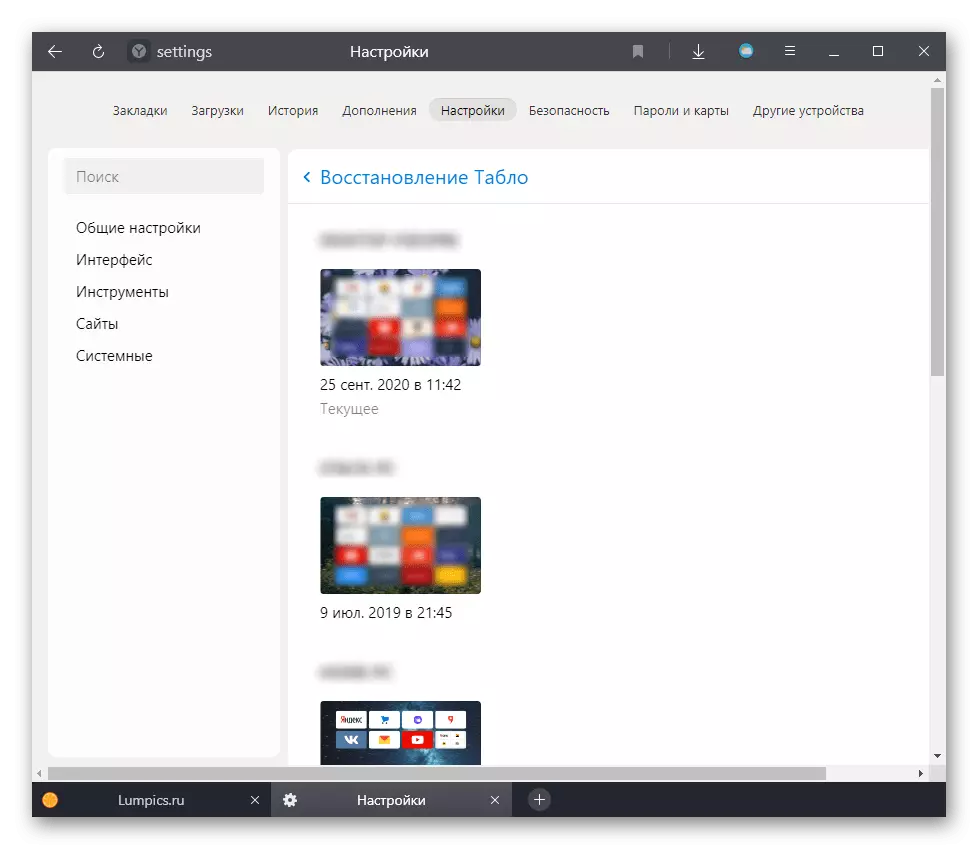
方法9:计算机问题
在某些情况下,浏览器的糟糕工作的罪魁祸首成为计算机本身,以及选项“为什么”有几个:
- PC太弱了。 Yandex.Bauzer本身是一个相当贪婪的网络浏览器,就像他在这款发动机上的许多“兄弟”。它可能无法在过时的组件上不太可能工作,因此它加载设备。尝试在胃口中拿起更适中的导体,例如,由单独的材料引导。
另请参阅:为弱电脑选择浏览器
- 冲突司机。问题驱动程序主要是视频卡,定期使自己感受到最不寻常的情况,例如,在工作浏览器时。指定此软件的版本并将其更新或滚动回到上一个 - 它可能与更新的yandex结合的驱动程序的过时版本在某些时刻或视频卡的最新软件版本上是不兼容的相反,由于开发人员错误或其安装发生故障,因此工作不正确。
也可以看看:
更新视频卡驱动程序的方法
重新安装视频卡驱动程序
- 故障组件。根据PC上浏览器的负载的问题的一些用户的评论,即使是硬盘也被调用。使用SSD + HDD捆绑包时,请尝试关闭硬盘驱动器并检查Web浏览器是否会继续加载计算机。如果没有,请在您的驱动器中查找问题:学习其S.M.A.R.T.-条件,因为最有可能,它损坏了。
也可以看看:
检查s.m.a.r.t.硬盘
消除硬盘上的错误和破坏扇区
此外,请确保处理器的冷却器很好,冷却该设备。如果不是这种情况,CPU将被加热由于浏览器需要大量的资源进行其工作,但其中一个组件没有收到正确的冷却,过热,并且系统开始减速。
另请参阅:如何找出处理器温度
确保Yandex.Bruezer是唯一工作的程序异常。测试需要大量资源的其他浏览器或应用程序:视频编辑器或3D,现代游戏,模拟器。如果所有这些都加载了处理器并且PC的正常使用变得不可能,则需要在问题的搜索来源中加深,无论是硬件组件还是操作系统。
